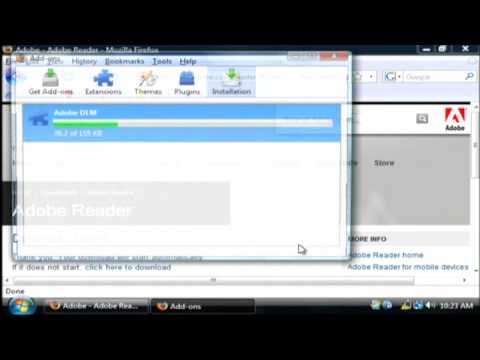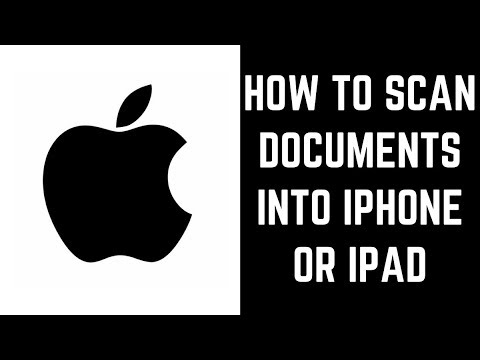Ang Adobe Acrobat ay ang unang software na sumusuporta sa Portable Document Format (PDF) ng Adobe Systems. Ito ay isang pamilya ng software, ilang komersyal at ilang walang bayad. Ang programa ng Acrobat Reader (na ngayon ay tinatawag na Adobe Reader) ay magagamit bilang isang pag-download na walang bayad mula sa web site ng Adobe, at pinapayagan ang pagtingin at pag-print ng mga PDF file. Ito ay isang pangunahing bahagi ng Adobe Engagement Platform, at malawakang ginagamit bilang isang karaniwang format upang maipakita ang teksto na may malinis na visual na apela.
Mga hakbang

Hakbang 1. I-download ang Adobe Acrobat Reader

Hakbang 2. I-download ang Software sa pamamagitan ng pag-click sa Button ng Pag-download

Hakbang 3. Pumunta sa direktoryo, kung saan napanatili ang iyong na-download na file ng Pag-install, karaniwang Desktop

Hakbang 4. I-double-click ang File ng Pag-install

Hakbang 5. Hayaan ang Setup File na i-install ang Adobe Acrobat Reader sa iyong computer

Hakbang 6. I-restart ang iyong computer

Hakbang 7. Simulang Paggamit ng software
Video - Sa pamamagitan ng paggamit ng serbisyong ito, maaaring ibahagi ang ilang impormasyon sa YouTube